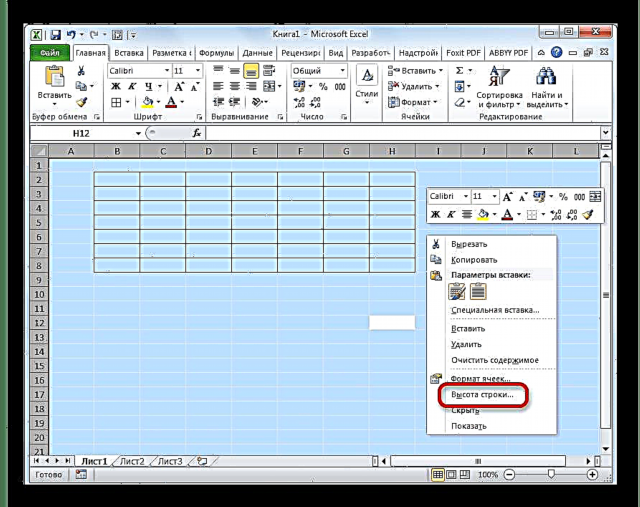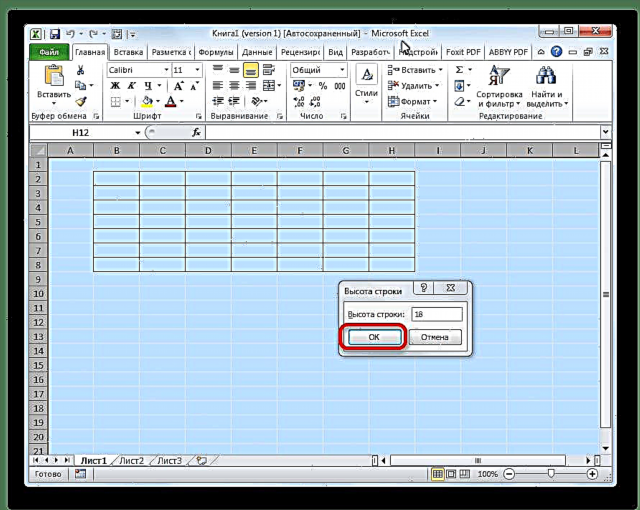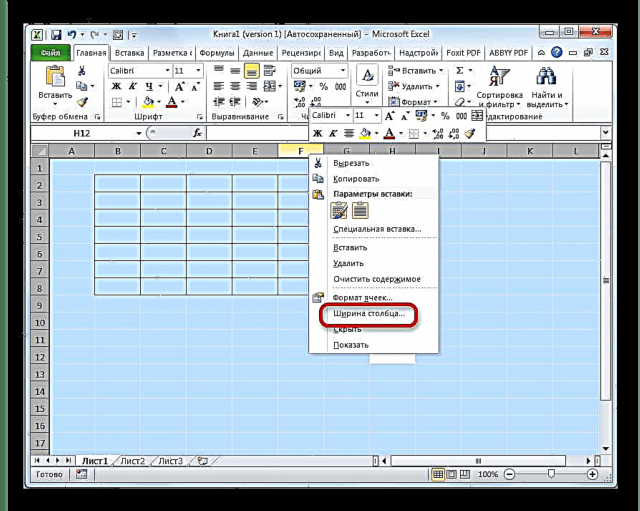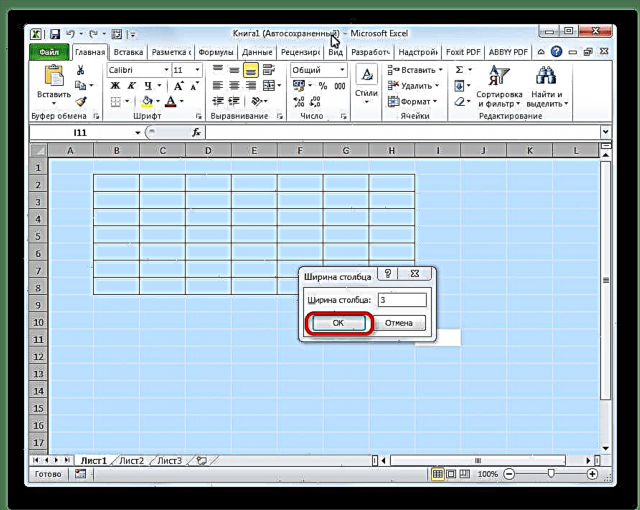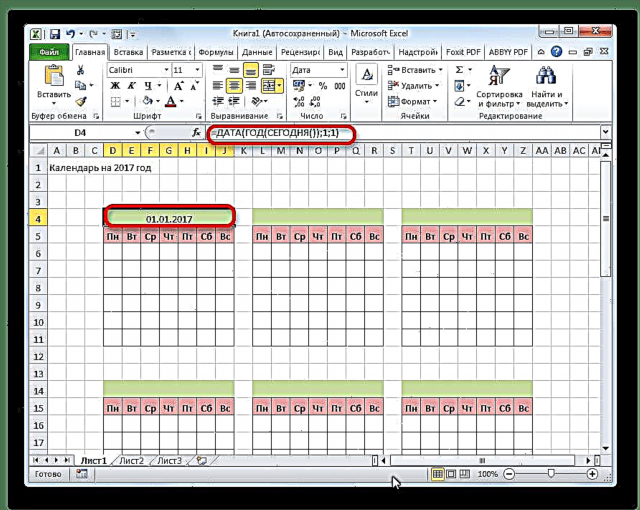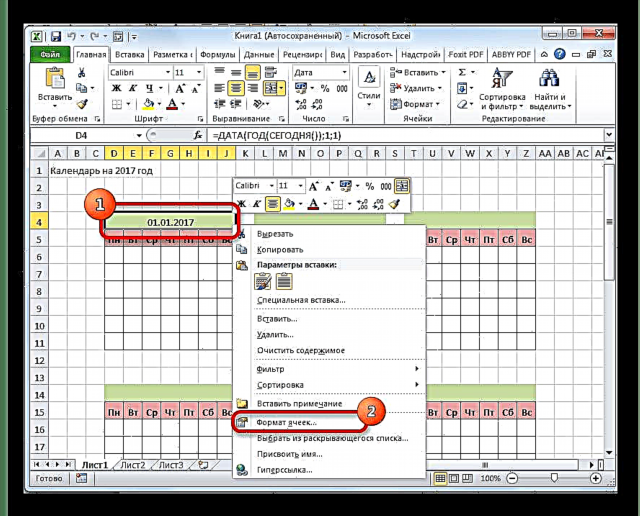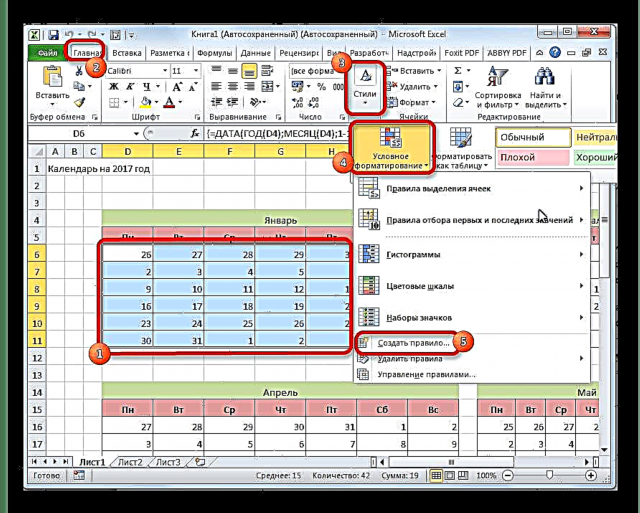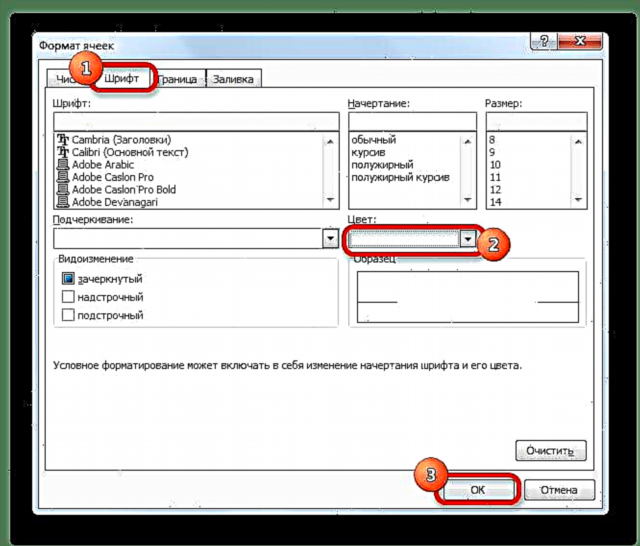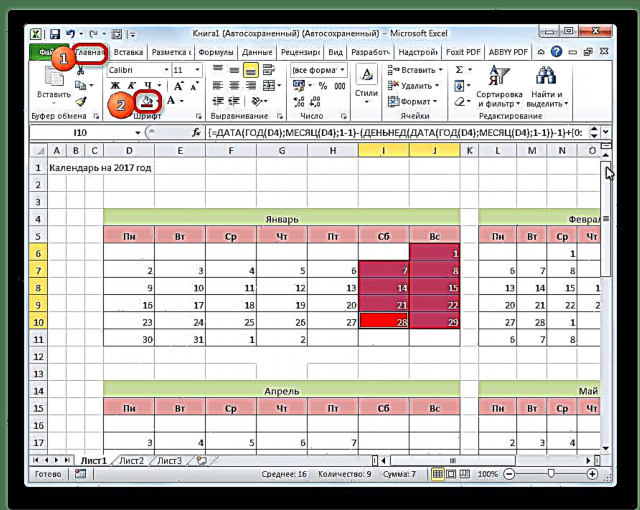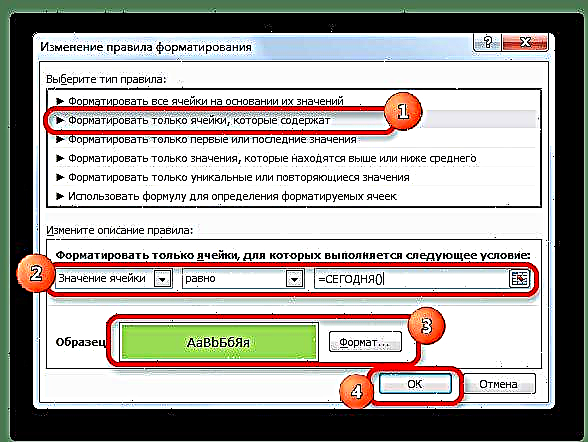Dema ku hûn tabloyên bi celebek daneya taybetî ve biafirînin, hûn carinan hewce dikin ku salnameyek bikar bînin. Digel vê yekê, hin bikarhêner tenê dixwazin wê çêbikin, çap bikin û wê ji bo armancên navxweyî bikar bînin. Bernameya Microsoft Office destûrê dide te ku bi çend awayan salnameyek di tabloyek an şaxekê de têkevî. Ka em fêr bibin ka meriv wiya çawa dike.
Salnameyên cihêreng biafirînin
Hemî salnameyên ku di Excel de hatine afirandin dikarin li du komên mezin werin dabeş kirin: Ji bo demek diyarkirî (mînakî, salek) û berbiçav, ku xwe bixwe di roja nû de hatî nûjen kirin. Li gorî vê yekê, nêzîkatiyên di afirandina wan de hinekî cuda ne. Digel vê yekê, hûn dikarin pêşnumayek amade bikin bikar bînin.
Method 1: Salnameyek ji bo salê çêbikin
Berî her tiştî, bifikirin ka meriv salnameyek ji bo salek taybetî çawa çêbikin.
- Em plansaziyek ji bo ka ew ê çawa tê de xuya dike, li ku derê wê were danîn, kîjan rêwerdan divê hebe (perestgeh an portrey), diyar bike ka dê rojên hefteyê li ku binivîse (aliyek an top) û dê pirsgirêkên rêxistinî yên din çareser bikin.
- Ji bo ku salnameyek ji bo mehekê çêbikin, cîhê ku ji 6 hucreyên bi firehî û 7 hucreyên bi berfirehî pêk tê, hilbijêrin, heke hûn biryar didin ku rojên hefteyê li jor binivîsin. Heke hûn wan li çepikan dinivîsînin, wê hingê, berevajî. Di tabloyê de bûn "Malî"bikirtînin ser ribbon li ser bişkojka "Sînor"di bloka amûrê de cih digire Font. Di navnîşa ku xuya dibe, hilbijêrin Hemû Sînor.
- Gewrê û dirêjahiya hucreyan li hev bikin da ku ew bi rengek çaran bistînin. Ji bo danîna bilindahiya xêzê, li ser kurteya klavyeyê bitikîne Ctrl + A. Bi vî rengî, tevahiya kaxezê tête ronî kirin. Dûv re em bişkojka çepê ya bişkojka menuê bang dikin. Tiştek hilbijêrin Bilindahiya row.
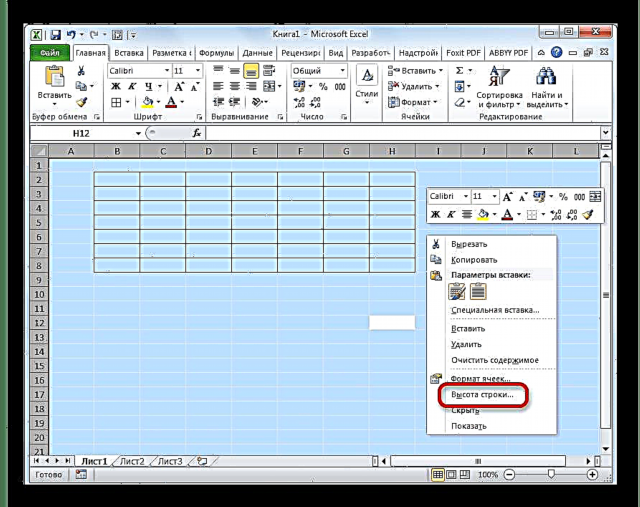
Pencereyek tê de tê de tê de ku hûn hewce bike ku bilindahiya xeta xwestin bicîh bikin. Ger hûn cara yekem operasyona wisa dikin û hûn nizanin çi pîvanê tê danîn, wê hingê 18. lê bixin. "Baş".
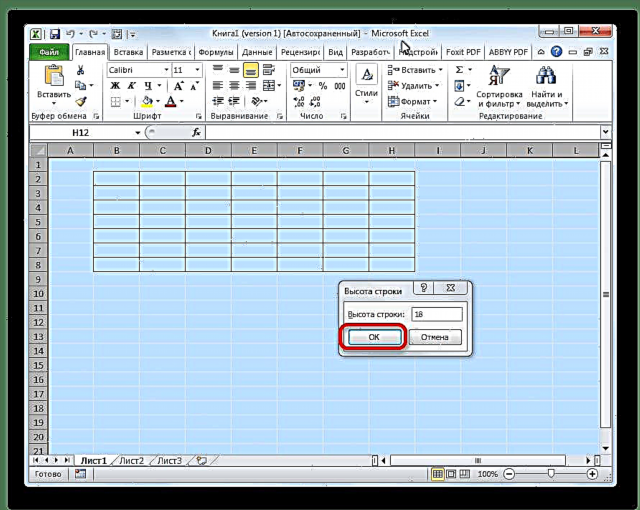
Naha hûn hewce ne ku pêl bişkînin. Em li ser panelê lêdikin ku navên kolonê bi tîpên alfabeya Latînî hatine destnîşan kirin. Di menuya ku xuya dibe, hilbijêrin Gûka Kolikê.
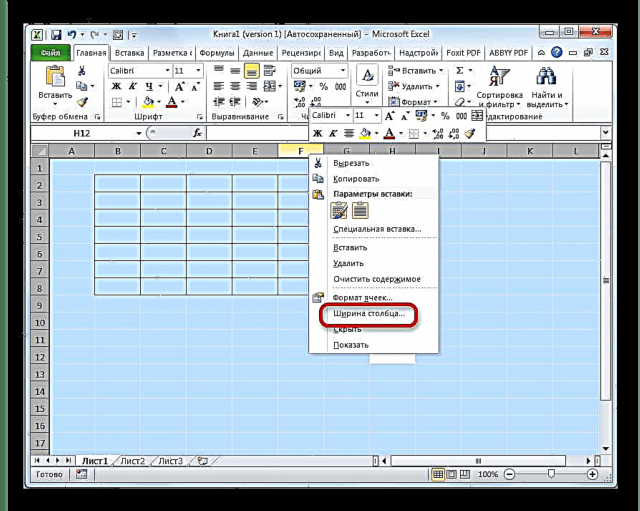
Di pencereya ku vebû de, mezinahiya xwestî bicîh bike. Heke hûn nizanin ka kîjan pîvanê tê destnîşan kirin, hûn dikarin jimarê 3. lê bikin "Baş".
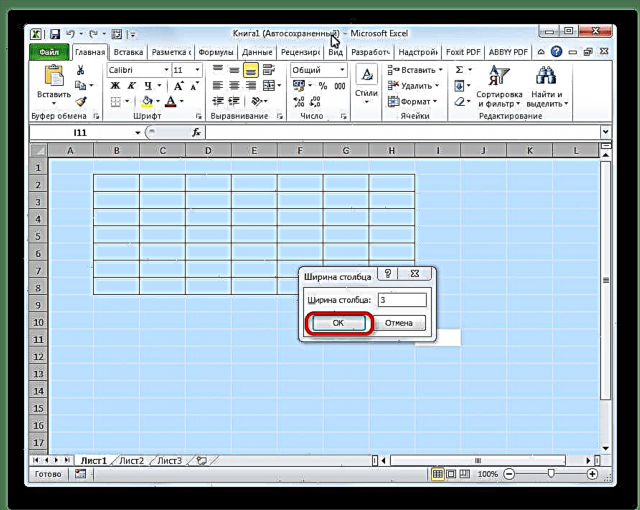
Piştre, hucreyên li ser çaroxê dê bibe çarox.
- Naha, li ser şablonê komplo, pêdivî ye ku em cîhek xwe ji bo navê meha hilbijêrin. Hucreyên li jorê rêzika elementa yekem ji bo salnameyê hilbijêrin. Di tabloyê de "Malî" di qutika amûrê de Alignment pêl bikirtin "Hevgirtin û navend".
- Em rojên hefteyê di rêza yekemîn a elementa salnameyê de dinivîsînin. Ev dikare bi karanîna xweseriyê were kirin. Her weha hûn dikarin hucreyên vê sifrê piçûk li gorî nerîna xwe bikin, da ku paşê hûn neçar nebin ku her meh bi rengek xwerû be. Mînakî, hûn dikarin stûna ku ji bo Yekşemê tê xwestin bi rengê sor tijî bikin, bikin û nivîsgeha xêzê bikin ku navên rojên hefteyê şûnda bin.
- Em hêmanên salnameyê du mehên din kopî dikin. Di heman demê de, ji bîr nekin ku hucreya yekbûyî ya jorîn li ser hêmanan jî dikeve qada qamyeyê. Em wan di yek rêzikê de vedişêrin da ku di navbera hêmanan de di hucreyek yek de hebe.
- Naha van hersê hêmanan hilbijêrin, û wan sê rêzikên din jî bihev bikin. Bi vî rengî, ji bo her mehê bi giştî 12 element divê were wergirtin. Distanca di navbera rêzikan de du hucreyan dike (heke gerantasyona portretiyê bikar bîne) an yekê (gava ku rêwerzaya peresandinê bikar tîne).
- Dûv re di hucreya hevbeş de me navê meha li jorê şablonê elementa salnameya yekem - "Januaryile" dinivîse. Piştî vê yekê, em ji bo her elementek paşîn navê navê mehê diyar dikin.
- Di qonaxa paşîn de, em tarîxên di hucreyan de radigirin. Di heman demê de, hûn dikarin bi karanîna fonksiyonê xweser ve, dema xwendinê ya ku dersa dabeşker e, bi girîngî kêm bikin.







Piştra, hûn dikarin texmîn bikin ku salname amade ye, her çend hûn dikarin bi vebijarkî li gor nerîna xwe ew form bikin.
Ders: Meriv çawa xweserî li Excel-ê dike
Rêbaza 2: Salnameyek bi karanîna formulek çêbikin
Lê, digel vê yekê, rêbaza berê ya afirandinê xwedan kêmasiyek girîng e: ew ê her sal careke din were çêkirin. Di heman demê de, bi awayek heye ku salnameyek di Excel de bi karanîna formulek têkeve. Ew ê her sal nû were nûve kirin. Ka em bibînin ka ev çawa dikare çêdibe.
- Di hucreya çepê ya çepê ya jêzê de, fonksiyonê bicîh bikin:
= "Salname" & YEAR (TODAY ()) & "sal"
Bi vî rengî, em sernavê salnameyê bi sala nû re diafirînin. - Em nimûneyên elementên salnameyê yên li ser mehane, wekî ku me di rêbazê berê de bi guherînek hevbeş di mezinahiya hucreyan de kirî, pêşnumayan dikişînin. Hûn dikarin di cih de van hêmanan form bikin: dagirin, font, hwd.
- Li devera ku divê navên meha "Januaryile" bêne destnîşan kirin, formulasyona jêrîn bicîh bikin:
= DATE (EAR ((TODAY ()); 1; 1)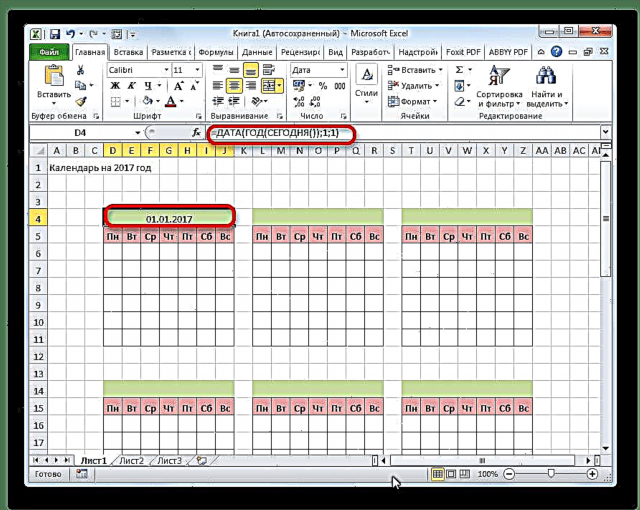
Lê, her ku em dibînin, li cîhê ku divê navê meha bi hêsanî were destnîşan kirin, tarîx tê danîn. Ji bo ku formata hucreyê bigihîje nêrîna xwestî, li ser wê rast-klîk bikin. Di menuya dravê de, hilbijêrin "Formata hucreyê ...".
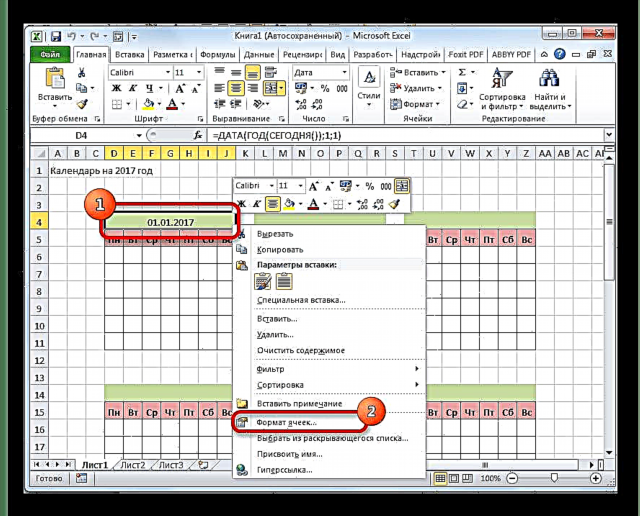
Di pencereya forma hucreya vekirî de, biçin tabê "Hejmar" (heke pencere li tabloyek din vebû). Li blok "Formên Hejmar" mişterî hilbijêrin Dîrok. Li blok "Type" nirxa hilbijêrin Adar. Xem meke, ev nayê vê wateyê ku peyva "Adarê" dê di hucreyê de be, ji ber ku ev bi tenê mînakek e. Bişkojka bikirtînin "Baş".
- Wekî ku hûn dibînin, di sernavê xala kalendêrê de navê "Januaryile" hat guhertin. Di sernavê elementa paşîn de formula din binivîse:
= DATE (B4; 1)
Di mijara me de, B4 navnîşa hucreyê bi navê "Januaryile" ye. Lê di her rewşê de, hevrêzên cûda dibe. Ji bo elementa din, em berê xwe didin toile, lê Sibatê, hwd. Hucreyan bi heman awayî di doza berê de bi heman awayî binav bikin. Naha em di navên hemî hêmanên salnameyê de navên mehan hene. - Divê em qad ji bo mêjûyan dagirtin. Di elementa salnameyê de ji bo Januaryile, em hemî hucreyên ku ji bo ketina mêjûyan armanc dikin hilbijêrin. Di rêzika formulan de em derbirrîna jêrîn vedigirin:
= DATE (YEAR (D4); MUHT (D4); 1-1) - (Roj (DATE ((ARATE (D4); MEH (D4); 1-1)) - 1) + {0: 1: 2: 3 : 4: 5: 6} * 7 + {1; 2; 3; 4; 5; 6; 7}
Kurteya klavyeyê çap bikin Ctrl + iftift + Enter. - Lê, wekî em dibînin, zevî bi hejmarên çavsorî dagirtî bûn. Ji bo ku ew forma ku em hewce ne pêk bînin. Em wan li gorî tarîxê, wekî ku berê berê hatibû çêkirin, format dikin. Lê naha di blokê de "Formên Hejmar" nirxa hilbijêrin "Hemî format". Li blok "Type" form pêdivî ye ku meriv têkevî meriv. Em tenê nameyê li wir radigirin D. Bişkojka bikirtînin "Baş".
- Em ji bo mehên din formulên wekhev di hêmanên salnameyê de derdixînin. Tenê naha li şûna navnîşa hucreya D4 ya bi formula, dê hewce bike ku koordînatên bi navê hucreya têkildar a mehê têkeve. Dûv re, em rêzgirtinê bi heman awayî ya ku li jor hatî nîqaş kirin kirin.
- Wekî ku hûn dibînin, rêziknameya salnameyê di salnameyê de hîn jî ne rast e. Divê mehek ji 28 heta 31 rojan be (bi mehê ve girêdayî). Lêbelê, li welatê me, di her elementê de ji hejmarên berê û mehê jî hejmar hene. Ew hewce ne ku bêne avêtin. Em ji bo van armancan formasyona şertan bicîh dikin.
Di bloka salnameyê de ji bo Januaryile, em hucreyên ku hejmar pêk tînin hilbijêrin. Onkanê bikirtînin Itionalêkirina şertli tabloyê danîn "Malî" di qutika amûrê de Êwazên. Di navnîşa ku xuya dibe, nirxê hilbijêrin Rêzan biafirînin.
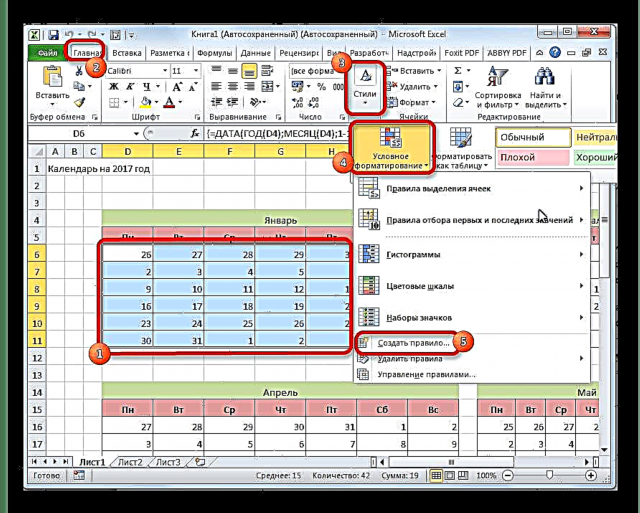
Paceya ji bo çêkirina rêziknameyek şertê şertî vedibe. Type hilbijêrin "Formul bikar bînin ku hucreyên nermalav bêne diyar kirin". Di zeviya guncan de formulê binivîse:
= AND (MUH (D6) 1 + 3 * (RIVBEST (ROW (D6) -5; 9)) + PRIVATE (COLUMN (D6); 9))
D6 hucreya yekemîn a koma amedebûyî ye ku tarîxên wê hene. Di her rewşê de, navnîşa wê cûda dibe. Dûv re pêçikê bikirtînin "Format".
Di pencereya ku vebû de, biçe tabê Font. Li blok "Reng" Ger heke we salnameya rengîn heye, rengek spî an rengê hilbijêrin. Bişkojka bikirtînin "Baş".
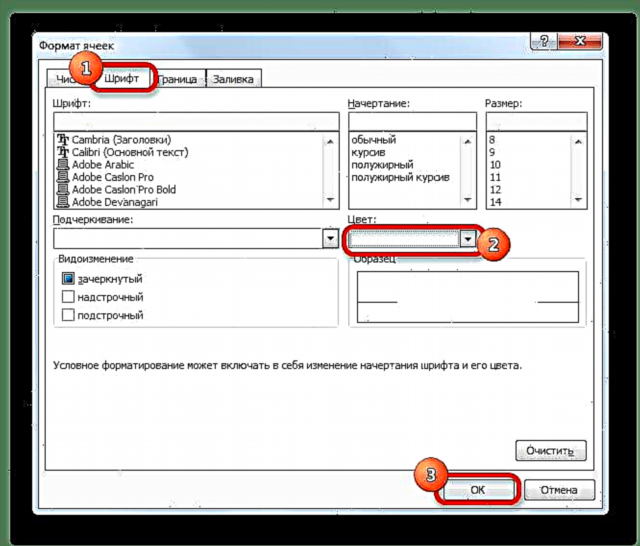
Di vegera pencereya çêkirina rêgezê de, pêl bişkokê bitikîne "Baş".
- Bi karanîna rêbazek wekhev, em pêkanîna şertê li gorî elementên din ên salnameyê pêk tîne. Tenê li şûna hucreya D6 di formula de dê hewce be ku navnîşa navnîşa hucreya yekem a sînorê di elementa têkildar de nîşan bide.
- Wekî ku hûn dibînin, hejmarên ku di mehê de têkildar nabin, bi paşnavê ve têne hev kirin. Lêbelê, hefteya paşîn bi wî re heval bû. Ev bi mebest hate çêkirin, ji ber ku hucreyên ku hejmara rojên vala lê tê de were sor kirin. Di bloka Januaryile de, em deverên ku hejmarên di Saturdayemî û Yekşemê de davêjin yek dikin. Di heman demê de, em ew rêzikên ku daneyên bi tîpa taybetî ve hatî veşartin derxistin, ji ber ku ew bi mehek din ve girêdayî ne. Li ser pîvanê di tabloyê de "Malî" di qutika amûrê de Font li ser îkonê bikirtînin Rengîn dagirtin û rengê sor hilbijêrin.
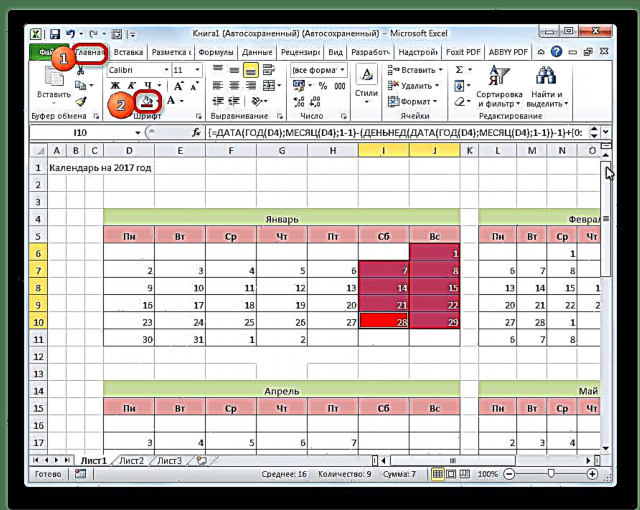
Em bi elementên din ên salnameyê ve heman operasyonê rast dikin.
- Ka em di salnameyê de mêjûya niha hilbijêrin. Ji bo vê yekê, em ê hewce bikin ku dîsa bi şertê hemî elementên sifrê format bikin. Vê carê cûreyek rêgezê hilbijêrin "Tenê hucreyên ku hene vedigirin". Wekî şert, me nirxa hucreyê destnîşan kir ku ji roja îro re wekhev be. Ji bo vê bikin, formula derzê li zeviyên pêwendîdar bikişînin (di mînaka li jêr de nîşan bide).
= TEN ()
Di forma dagirtinê de, her rengê ku ji raboriya gelemperî cûda ye, ji bo nimûne, kesk hilbijêrin hilbijêrin. Bişkojka bikirtînin "Baş".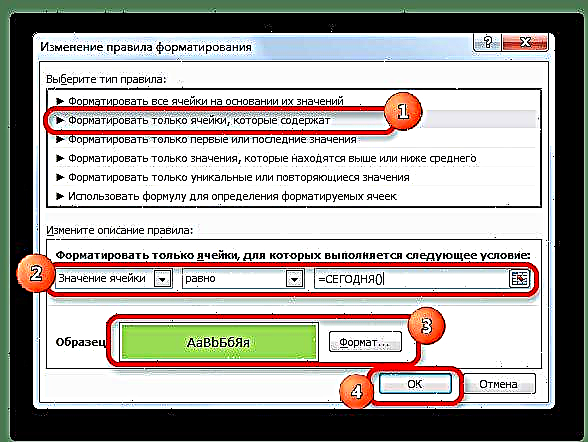
Piştra, dê hucreya ku li gorî hejmar heyî hatî destnîşan kirin xwediyê rengek kesk be.
- Navê "Calendar ji bo 2017" di nav rûpelê de bicîh bikin. Vê bikin, tevahiya xeta ku ev gotin tê de tê de hilbijêrin. Bişkojka bikirtînin "Hevgirtin û navend" li ser kaxezê. Ev nav ji bo hebûna giştî dikare bi awayên cûr be cûr jî were format kirin.











Bi gelemperî, xebata li ser afirandina salnameya "herheyî" qediya, her çend hûn hîn jî dikarin gelek xebatên kozmetîkî li ser wê re ji bo demek dirêj bi rê ve bibin, pêşnûmayê li gorî xweşiya xwe biguherînin. Digel vê yekê, ew ê mimkun be ku ji hev veqetîne, wek mînak, betlaneyê.

Ders: Formasyona şertê li Excel
Method 3: ablonê bikar bînin
Ew bikarhênerên ku hêj ne bes in Excel hene an jî tenê ne naxwazin wextê afirandina salnameyek bêhempa derbas bikin, dikarin pêşnumayek amade-ê ku ji Internetnternetê dakêşin bikar bînin bikar bînin. Di torê de gelek sêwiranên weha hene, û ne tenê hêjmar, lê her weha celeb jî mezin e. Hûn dikarin wan bi hêsanî bikişînin ku hûn daxwaznameyek têkildar di motora lêgerînê de bistînin. Mînakî, hûn dikarin pirsa jêrîn bipirsin: "calendarablonê salnameya Excel."
Nîşe: Di guhertoyên herî dawî yên Microsoft Office de, vebijarkek mezin a şablonan (tevî calendarsan) jî di nav nermalavê de ye. Di vekirina bernameyê de hemî rasterast têne xuyang kirin (ne belgeyek taybetî ye) û, ji bo hêsantiriyek bikarhêner, li kategoriyên mijarê têne dabeş kirin. Ev e ku hûn dikarin pêşnumayek guncan hilbijêrin, û heke yekê neyê dîtin, hûn her gav dikarin ji malpera fermî ya Office.com dakêşin.
Di rastiyê de, pêşnumayek wusa salnameyek amade ye, ku hûn tenê di nav salnameya betlaneyê, rojbûn an bûyerên girîng ên din de têkevin. Mînakî, salnameyek wusa şablonek e, ku di wêneyê de li jêr tê pêşkêş kirin. Ew tabloyek bêkêmasî ya amade ye.

Hûn dikarin wê bikar bînin da ku hûn hucreyên ku di nav rengan de cûreyên cûda hene bi kar tînin û bişkojka dagirtinê di tabela Home de, li ser giringiya wan. Bi rastî, li ser vê yekê hemî xebatek bi salnameyek wusa dikare wekî qedir bête hesibandin û hûn dest bi karanîna wê bikin.

Me fêm kir ku salnameya li Excel dikare bi du awayên sereke pêk were. Yekem ji wan pêkanîna hema hema hemî çalakiyên bi destan pêk tê. Wekî din, salnameya ku bi vî rengî hatiye çêkirin, dê her sal were nûve kirin. Rêbaza duyemîn li ser bingeha bikaranîna formulan pêk tê. Ew dihêle ku hûn salnameyek biafirînin ku dê bixwe nûve bibe. Lê, ji bo ku vê rêbazê di pratîkê de bicîh bikin, hûn hewce ne ku ji vebijarka yekem bikar bînin bêtir zanînê. Bi taybetî girîng dê zanîna di warê karanîna wekî amûrek wekî pêkanîna şertê de hebe. Ger zanîna we li Excel kêm e, wê hingê hûn dikarin pêşnumayek amade-ya ku ji Internetnternetê hatî dakêşandin bikar bînin.